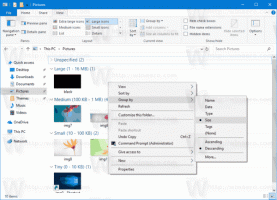Deaktiver hardwareacceleration i Firefox Quantum
I denne artikel lærer vi, hvordan du deaktiverer hardwareacceleration i din Firefox-browser. Som standard er det aktiveret, men det kan give dig problemer, hvis du bruger ældre hardware, som ikke understøtter GPU-acceleration. Det kan også være nyttigt, hvis du har brug for at teste nogle funktioner på et websted.
Reklame
Som du måske allerede ved, Firefox 57 og ovenfor er en kæmpe revision af browseren med hensyn til ydeevne, brugergrænseflade og tilføjelser. Den kommer med en ny brugergrænseflade, kendt som "Photon". Browseren har en ny motor "Quantum". Det var et svært træk for udviklere, for med denne udgivelse dropper browseren fuldstændig understøttelse af XUL-baserede tilføjelser. Alle de klassiske tilføjelser er forældede og inkompatible, og kun få er flyttet til den nye WebExtensions API. Nogle af de ældre tilføjelser har moderne erstatninger eller alternativer. Desværre er der masser af nyttige tilføjelser, som ikke har nogen moderne analoger.
Quantum-motoren handler om parallel sidegengivelse og -behandling. Den er bygget med en multi-proces arkitektur til både CSS og HTML behandling, hvilket gør den mere pålidelig og hurtigere.
Hvis du står over for særlig langsom gengivelse af websider eller problemer med Flash- eller HTML5-videoer, kan du prøve at deaktivere hardwareacceleration. Den aktuelle videoadapterdriver kan have kompatibilitetsproblemer, eller skærmadapteren understøtter muligvis ikke den korrekte accelerationsprofil, så den reducerer ydeevnen i stedet for at forbedre den.
For at deaktivere hardwareacceleration i Firefox Quantum, gør følgende.
- Kør Firefox-browseren.
- Klik på hamburgermenuknappen (den sidste knap til højre i værktøjslinjen).

- Hovedmenuen vises. Klik på Muligheder.

- I sektionen Generelt skal du rulle ned i højre rude, indtil du ser linjen Ydelse.
- Fjern markeringen i indstillingen Brug anbefalede ydeevneindstillinger.
- Fjern markeringen i indstillingen Brug hardwareacceleration, når den er tilgængelig.

Du er færdig. Hardwareaccelerationen i Firefox er deaktiveret.
Bemærk: Under samme afsnit finder du en anden nyttig mulighed. Det kaldes Indholdsprocesgrænse. Ved at bruge det kan du styre adfærden af multiprocesmotoren (e10s) i browseren. Ved at øge antallet af processer kan du få browseren til at fungere hurtigere, når det kommer til mange åbne faner. Dette vil dog få den til at forbruge meget hukommelse.
Det er det.